Găsiți Wi-Fi mai lent și renunțarea la conexiuni în ultima vreme? Este posibil ca routerul dvs. Wi-Fi să difuzeze pe același canal ca altcineva sau poate mai mulți oameni.
La fel ca și radioul, transmisiile Wi-Fi folosesc canale. Imaginați-vă două posturi de radio locale, care se află pe același canal. Cum ar funcționa asta? Nu este și acesta este un motiv bun pentru a verifica și, eventual, pentru a vă schimba canalul Wi-Fi.

Nu trebuie luate în considerare doar alte routere Wi-Fi. Orice lucru care emite o frecvență radio poate provoca interferențe. Cuptoarele cu microunde, telefoanele fără fir, chiar și dispozitivele Bluetooth ar putea folosi același canal.
Schimbarea canalului Wi-Fi poate însemna viteze mai mari de descărcare, mai puțină întârziere la jocuri și o autonomie mai mare. Dacă doriți să aflați mai multe despre canalele Wi-Fi, citiți mai departe. Dacă doriți doar să schimbați canalul de pe router, continuați să derulați.
Ce este un canal Wi-Fi?
Routerele Wi-Fi difuzează la două benzi de frecvență diferite: 2,4 GHz și 5 GHz. GHz înseamnă Gigahertz. Un hertz este unitatea care arată ciclurile sau undele pe secundă. Semnalul Wi-Fi se mișcă prin aer ca o undă. Giga înseamnă miliard. Routerul transmite la 2,4 miliarde sau 5 miliarde de cicluri pe secundă.
În acele benzi, routerul transmite la frecvențe ușor diferite. Pentru 2.4 GHz, frecvențele pot varia de la 2.400 GHz la 2.499 GHz. Fiecare canal este de 0,005 GHz diferit de vecinii săi cei mai apropiați. Veți vedea acest lucru în câteva instrucțiuni de mai jos. În intervalul de 5 GHz, există o diferență de 0,010 GHz între canalele învecinate.
In_content_1 all: [300x250] / dfp: [640x360]->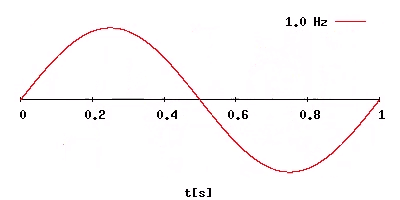
De ce, totuși? O frecvență mai mică înseamnă că semnalul se deplasează mai departe, dar calitatea nu este la fel de bună. O frecvență mai mare înseamnă un semnal de bună calitate, dar nu la fel de mult. Având ambele benzi, aveți o acoperire Wi-Fi mai mare și un semnal mai bun mai aproape de router.
Când este mai aproape de router, dispozitivul va sări la frecvența de 5 GHz. Când este mai departe de router și de calitatea frecvenței de 5 GHz scade, dispozitivul va sări la frecvența de 2,4 GHz, astfel încât să poată rămâne conectat.
Cum știu dacă ar trebui să-mi schimb canalul Wi-Fi?
Nu vă schimbați canalul Wi-Fi fără motiv. Să verificăm și să vedem dacă problemele dvs. Wi-Fi ar putea fi mai întâi legate de canal. Pentru a face acest lucru, veți avea nevoie de un aplicație bună de analiză Wi-Fi. Pentru acest articol, folosim Analizor Wi-Fi pe Android.
În următoarele două imagini, liniile albe ne ajută să vedem ce canale sunt utilizate. Fiecare arc reprezintă un Router Wi-Fi. În graficul de 2,4 GHz, sunt utilizate canalele 1, 6, 9 și 11. Fiecare canal este utilizat de mai multe routere. Deci, nimeni de pe aceste canale nu primește cel mai bun semnal.
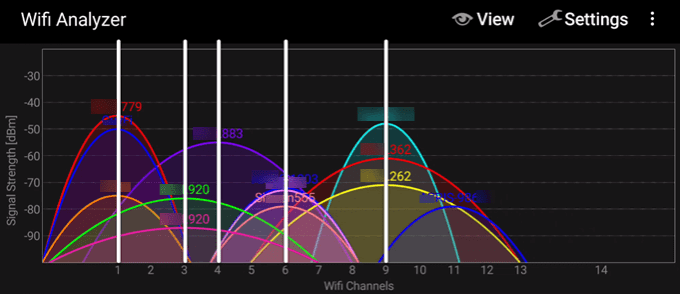
În graficul de 5 GHz, există mai multe routere pe canalele 132 și 149. Cel pe care îl dorim este în canalul 149, partajarea cu alte 3 routere.
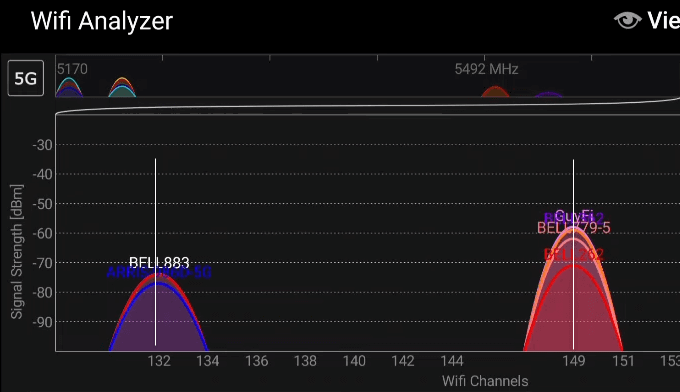
Deci, da, serviciul Wi-Fi s-ar putea îmbunătăți prin schimbarea canalelor. Să facem asta.
Cum se schimbă canalele Wi-Fi pe routerele
Ne vom uita cum să facem acest lucru în mai multe dintre best Routerele Wi-Fi. Mai întâi este Asus, apoi Linksys, apoi D-Link și, în final, un router Wi-Fi Netgear. Dacă aveți un alt router, este în regulă. Pașii vor fi similari. Rețineți, de asemenea, că dacă aveți un router de la producătorii enumerați aici, pașii ar putea fi în continuare diferiți.
Schimbați canalul pe routerele Asus
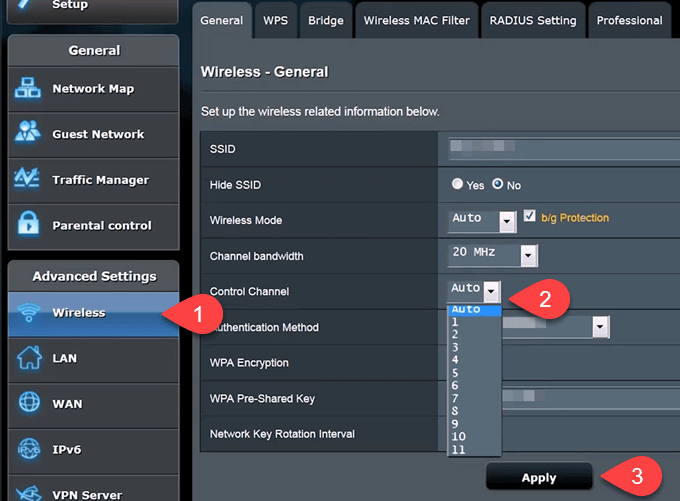
Schimbați canalul pe routerele Linksys
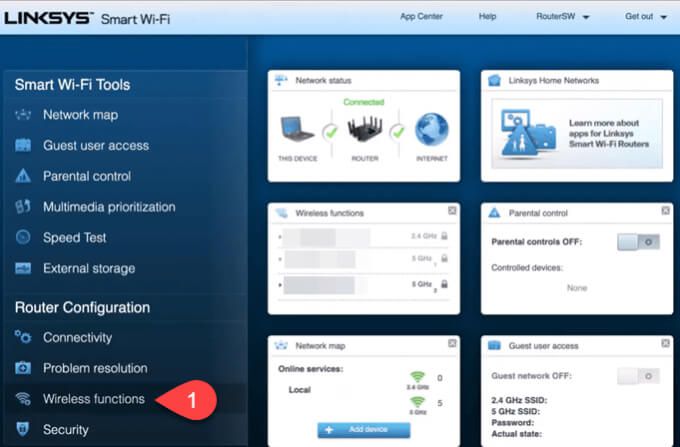
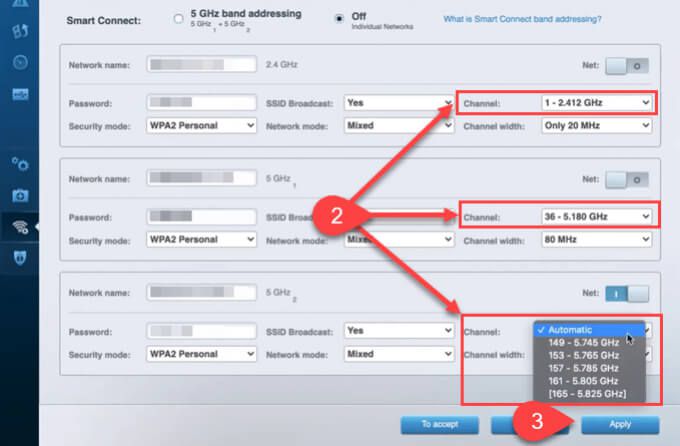
Schimbați canalul pe routerele D-Link
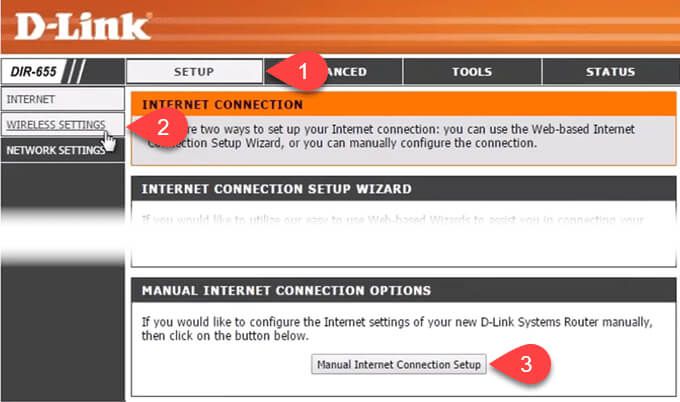
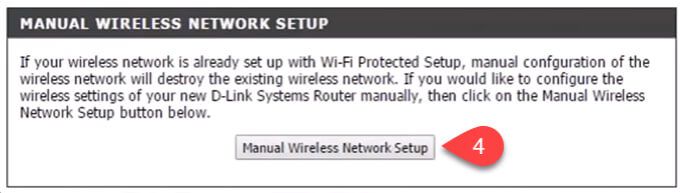
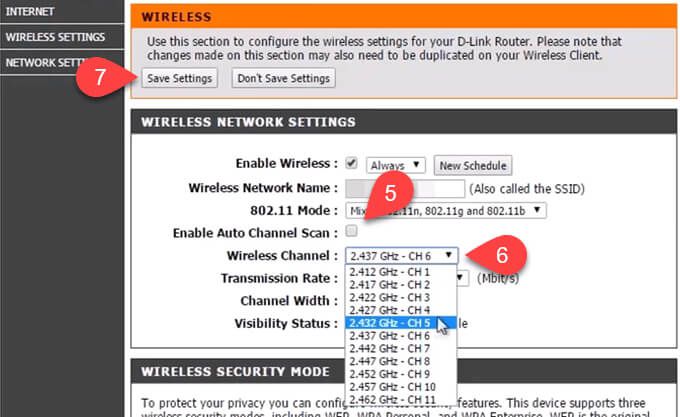
Schimbarea canalului pe routerele NetGear
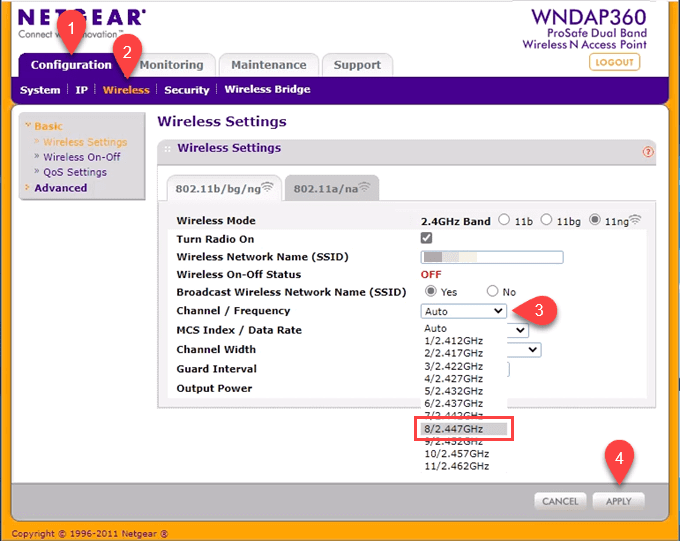
Care are grijă de banda de 2,4 GHz, acum pentru a schimba canalul în banda de 5 GHz. Selectați fila 802.11a / nași efectuați aceiași pași.
Confirmați că s-a schimbat canalul Wi-Fi
Accesați înapoi la Analizorul Wi-Fi și confirmați modificările. În banda de 2,4 GHz, routerul nostru este acum singur pe canalul 5.
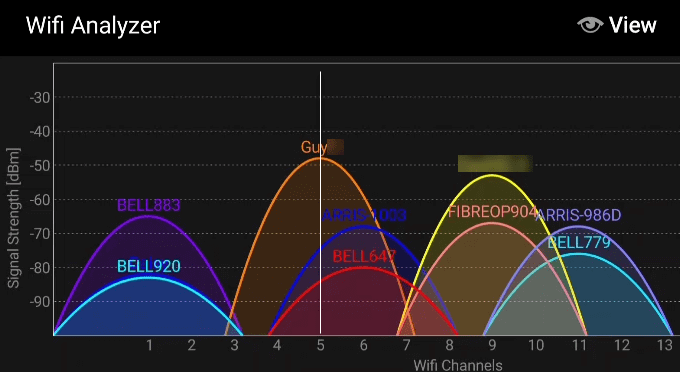
Pe banda de 5 GHz, suntem singurul router de pe canalul 48.
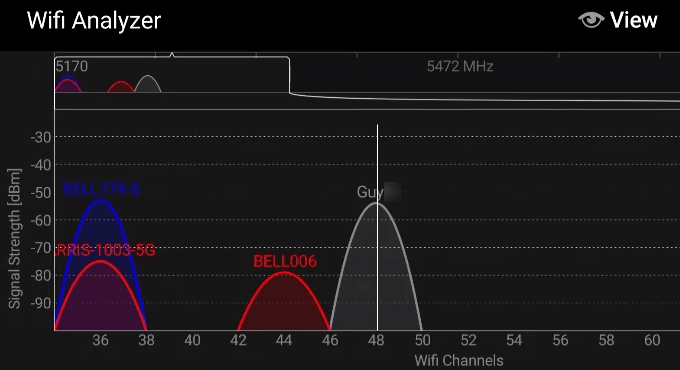
Deci, ne-am schimbat canalele, iar performanța Wi-Fi va fi mai bună ... până când cineva sare pe canalele noastre.